BricsCADで作ったデータをAutoCADで読み込むには?
データの移行方法を徹底解説!

AutoCADとの互換性が高いBricsCADは、AutoCADの標準データ形式のDWGをきれいに読み込めることで知られています。
今回はその逆の、BricsCADで作ったデータをAutoCADで開くまでのステップを紹介させていただきます。
BricsCADで作成したデータの保存形式は?
CADが標準的に使うファイル形式をネイティブファイルといいます。
異なるCAD間のファイル交換は原則不可能ですが、BricsCADの標準ファイル形式がDWGになります。(BricsCAD以外でもIJCADなどがDWGを標準ファイル形式としています)
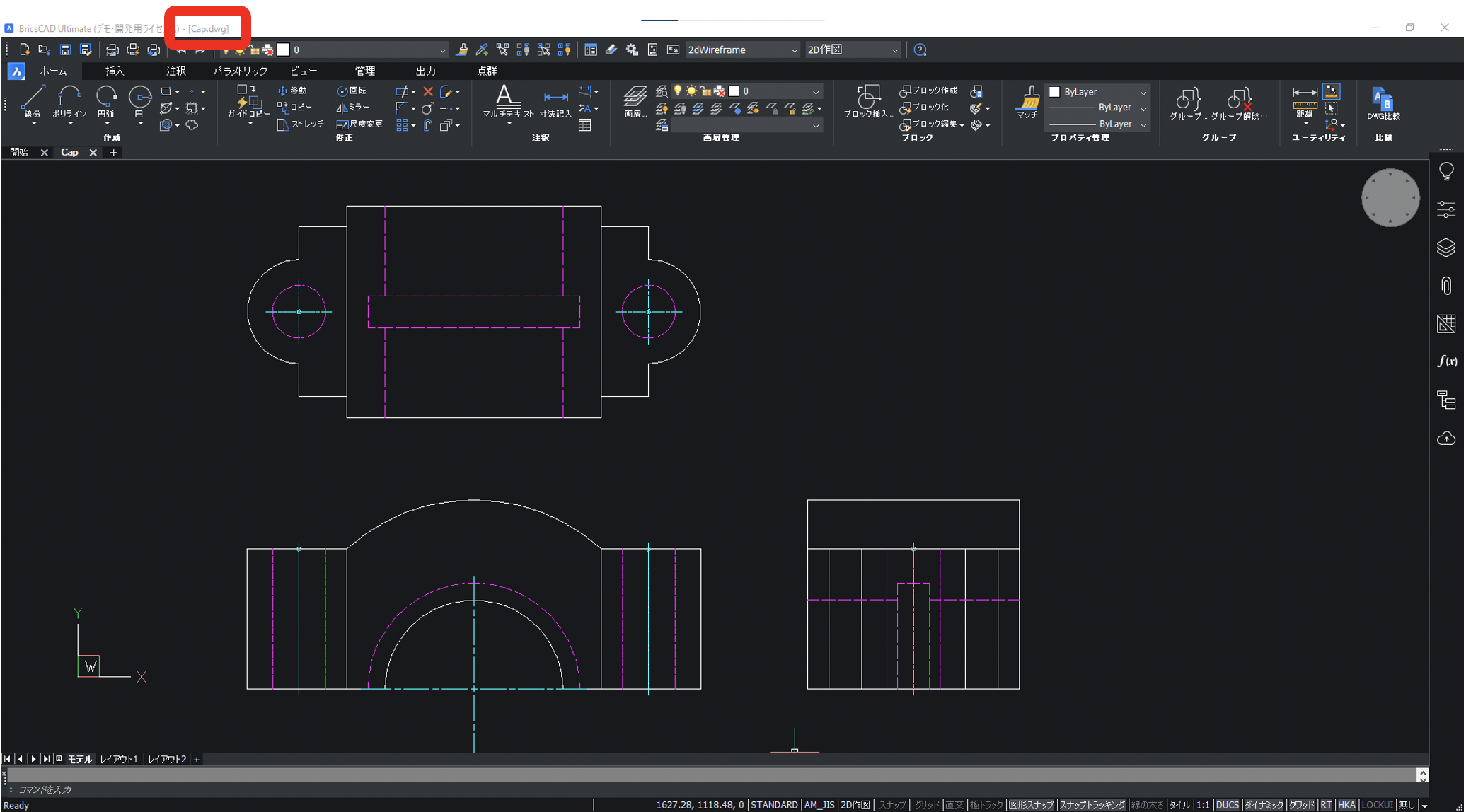
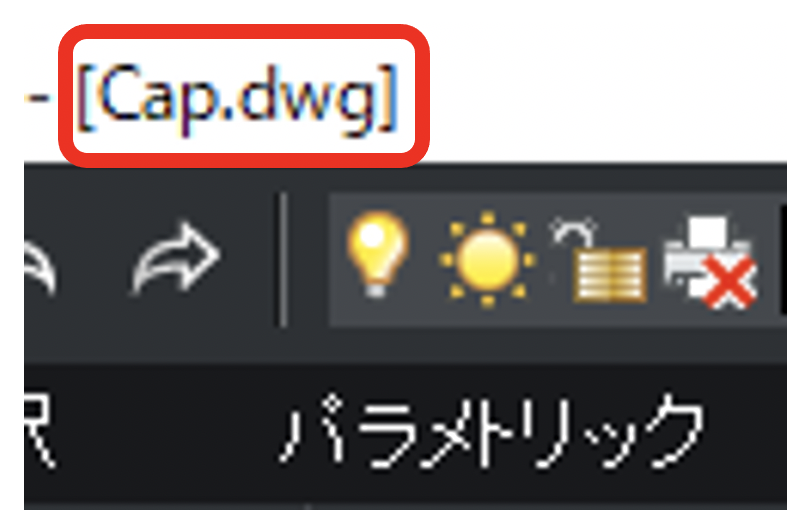
データを作成した状態ですでに拡張子がDWGになっていることが確認できます。
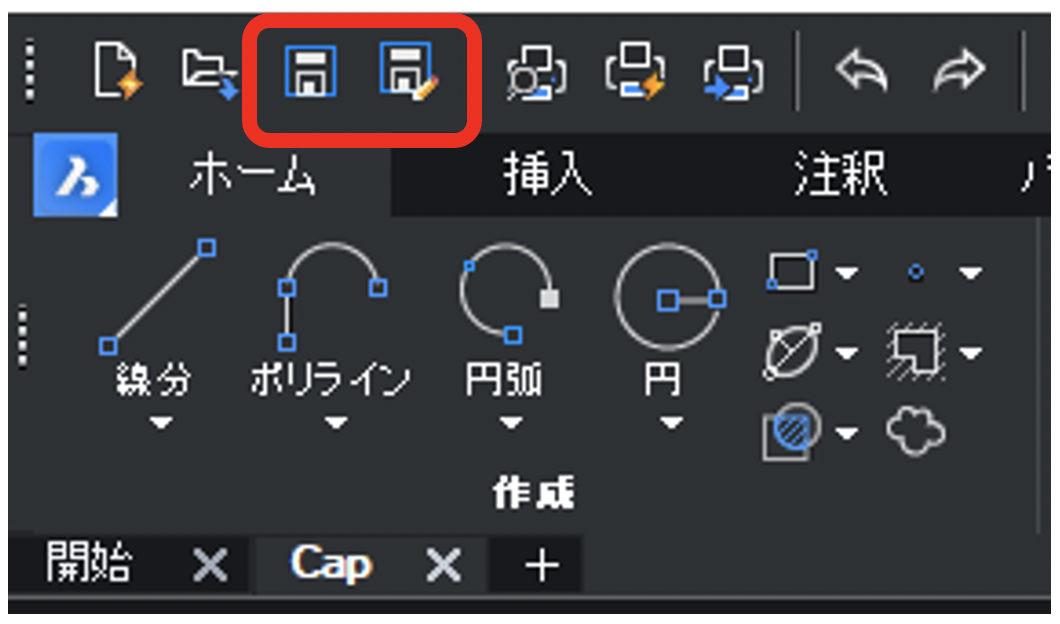
画面左上の保存(名前を付けて保存)をクリックし任意の場所に保存します。
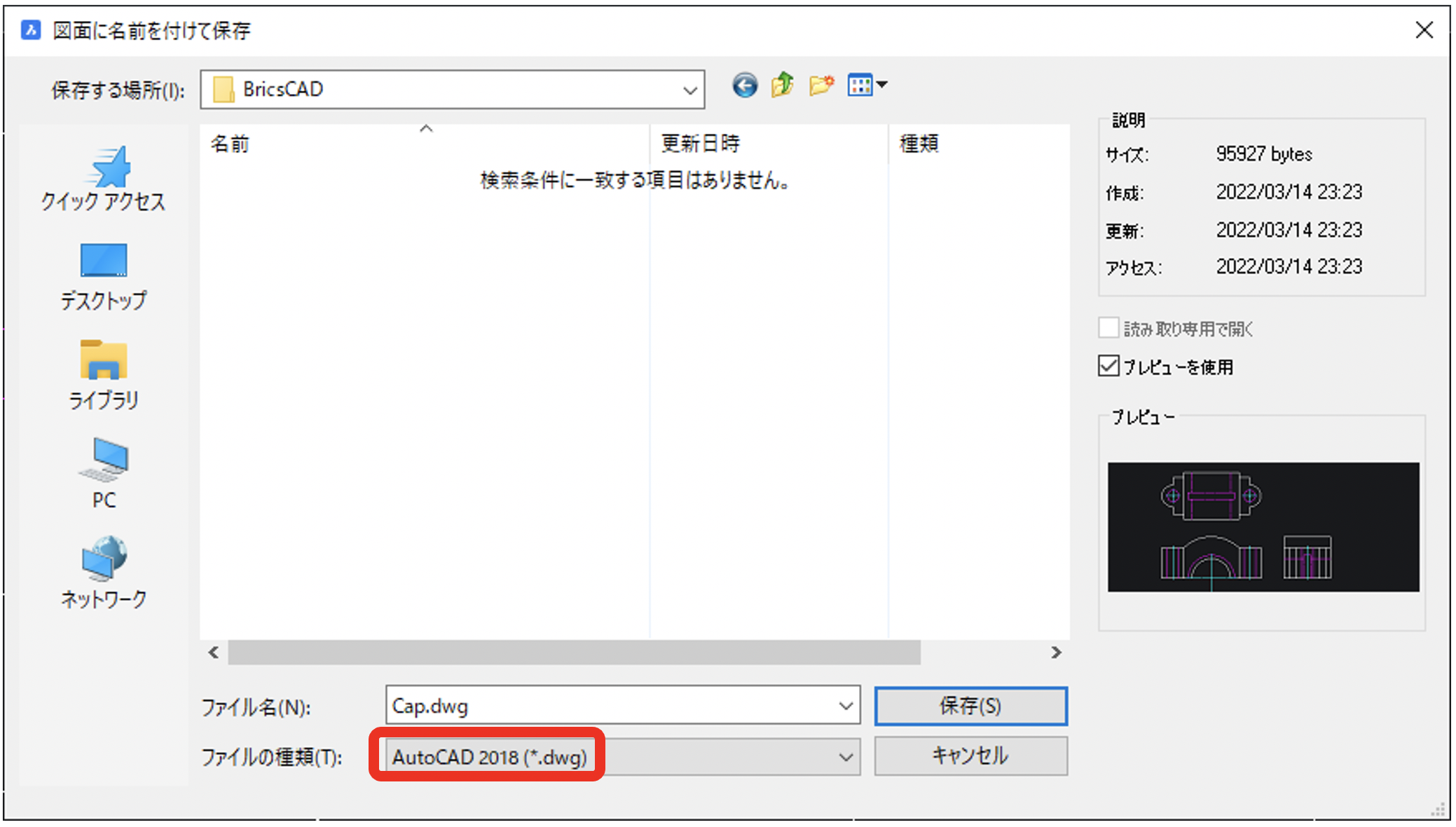
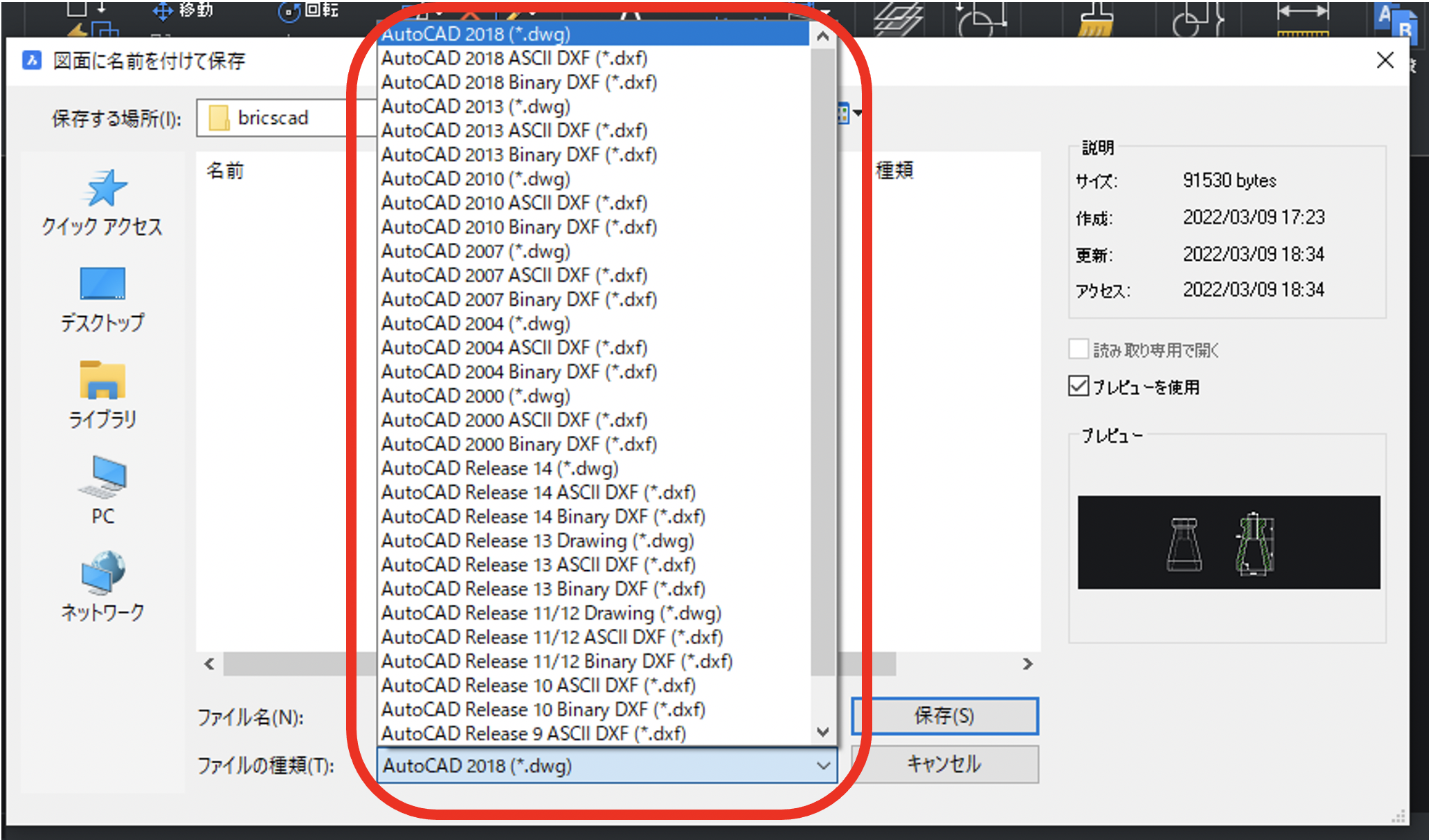
[ファイルの種類を]クリックするAutoCADの様々なファイル形式に対応していることがわかります。
*同じパソコンで同一データを取り扱っている場合は片方のソフトのデータを閉じておきます。
DWGへの変換は必要?
ということは、作成したデータを変換する必要がないということになります。
一度作成したデータを変換する手間がかからず、データ管理が煩雑になることもありません。
AutoCADからデータを開く方法
BricsCADで作成したデータ、DWGをAutoCADで開いてみる前にBricsCADの画像を確認してみます。
[画像管理]をクリックすると画像が展開されます。
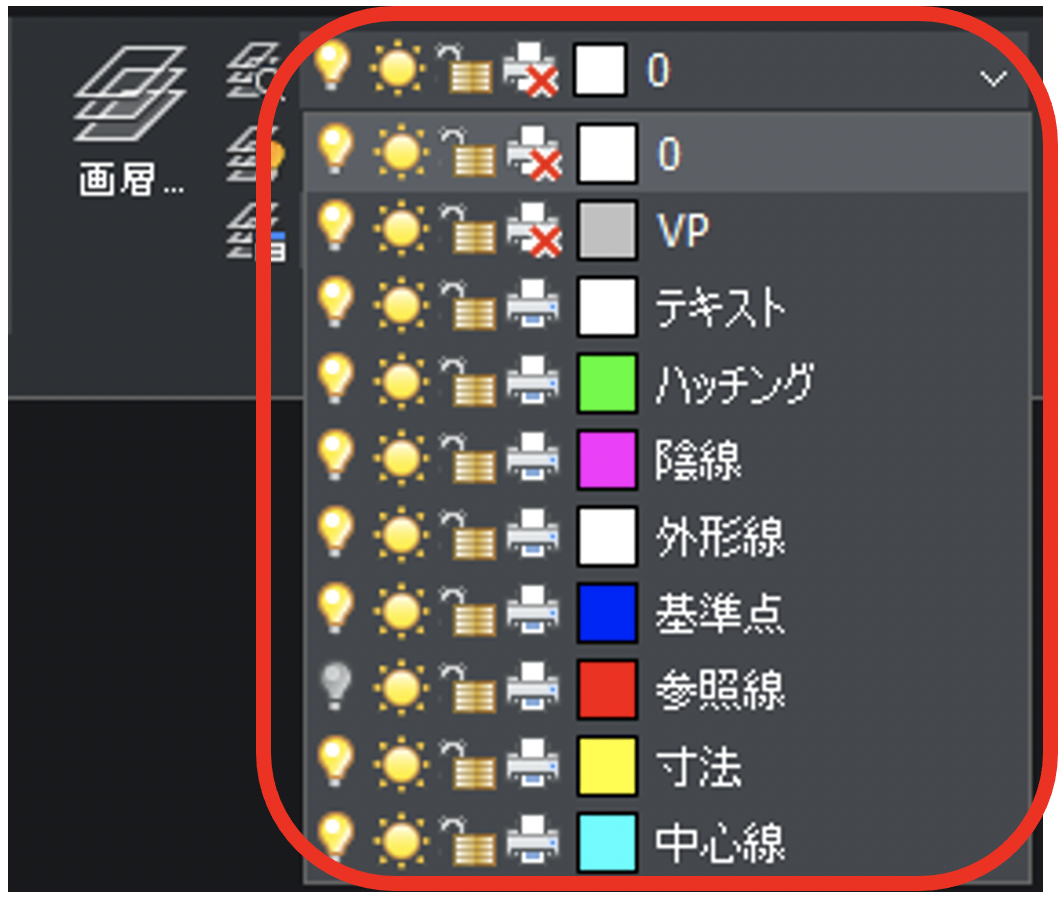
[ファイルを開く]をクリックし保存したデータを指定します。
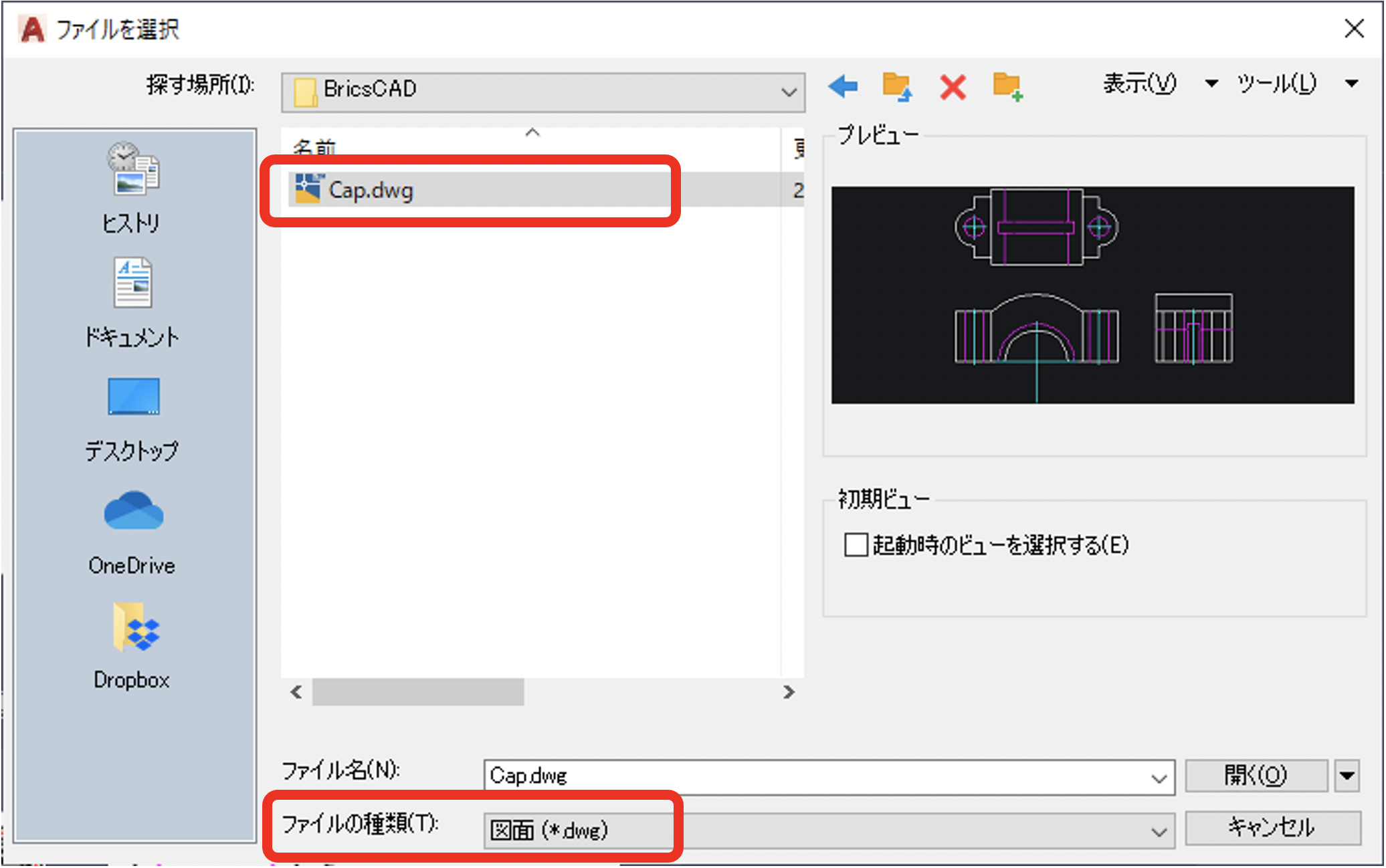
保存したデータが見つからない場合は[ファイルの種類]を確認してみましょう。
AutoCAD側でテンプレートファイル形式が指定されている場合があります、その時は[ファイルの種類]から図面(*DWG)に切り替えてください。
ファイルを指定して開くとこのようなアラートが表示されます。
[→DWGファイルを開く]をクリックします。
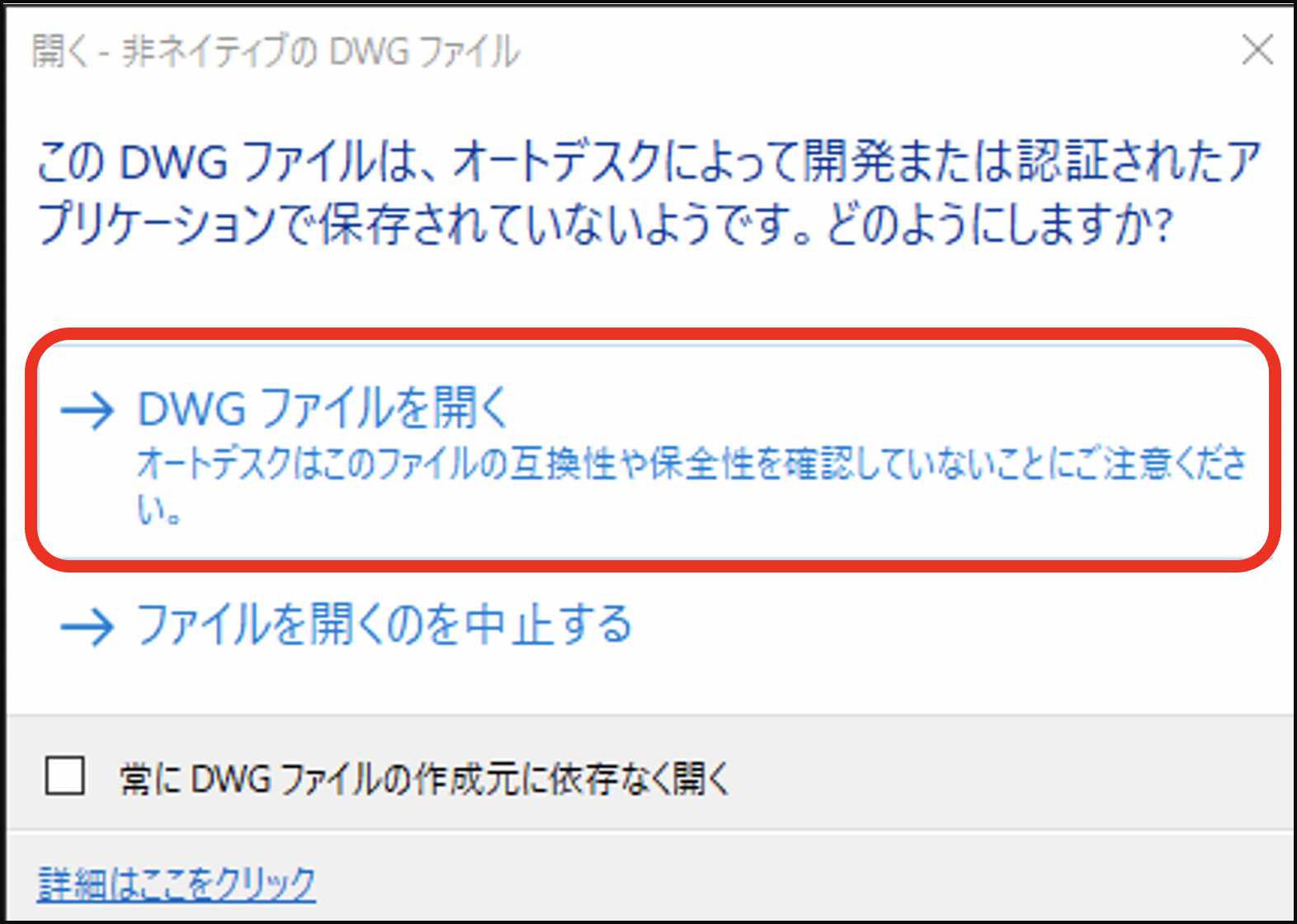
画像の確認をします。
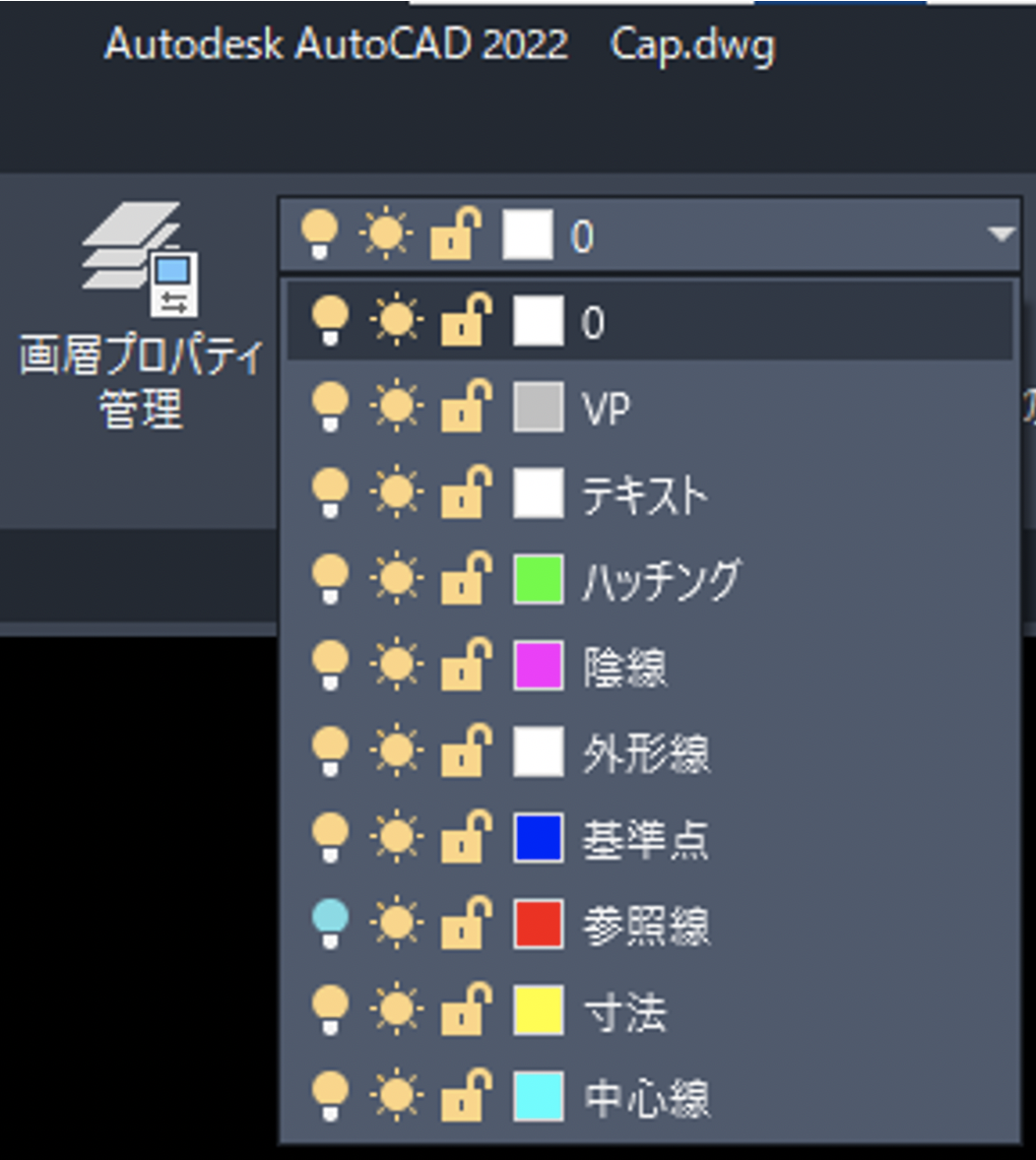
BricsCADの画像と並べてみます。
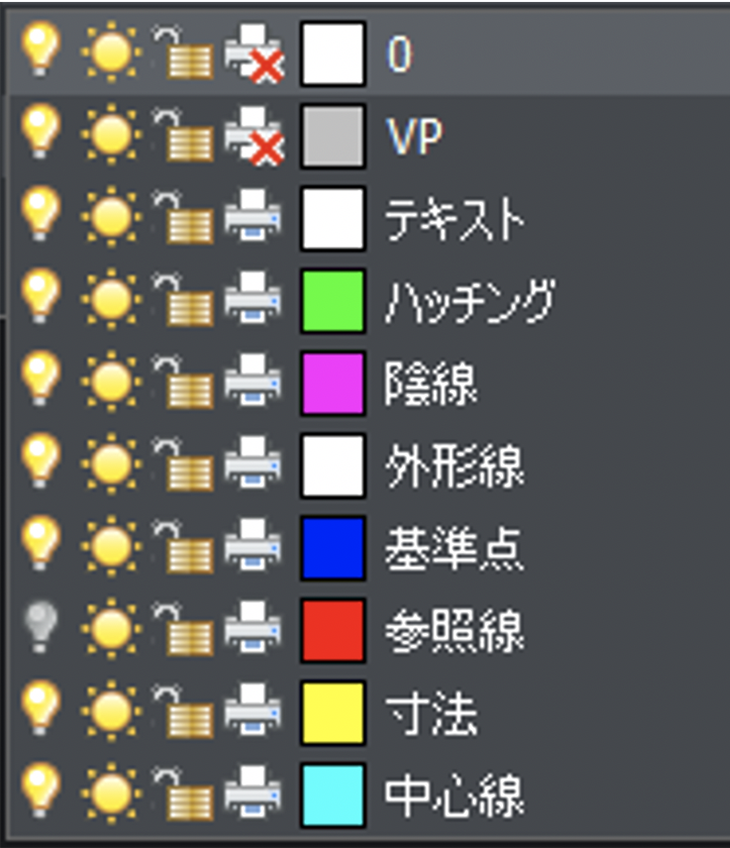
BricsCAD
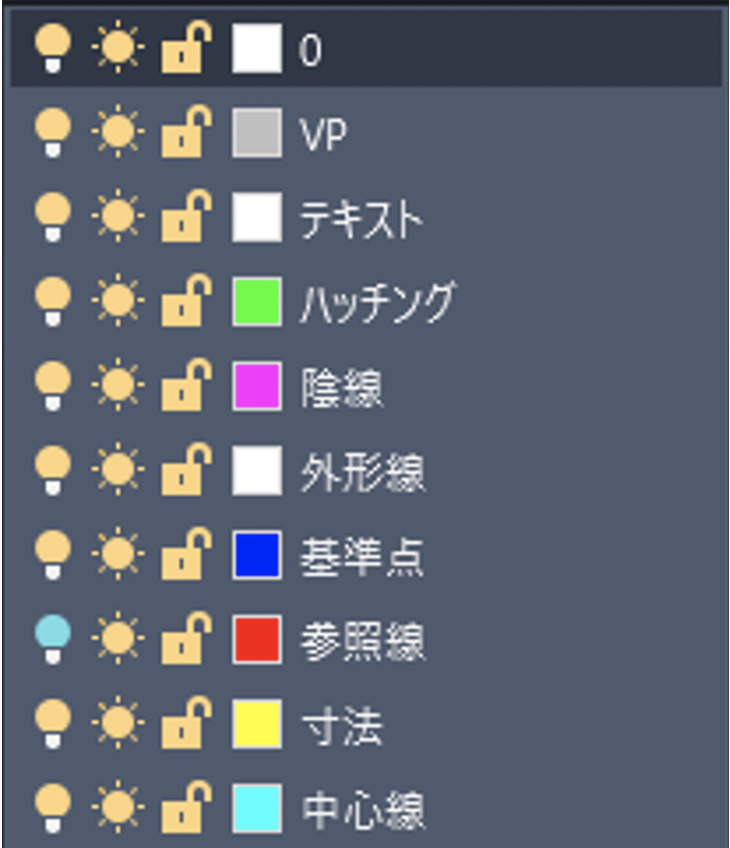
AutoCAD
画像の内容がきれいに移行されているのが確認できます。
編集についてもインターフェースも違和感がないので同じ感覚で行うことができます。